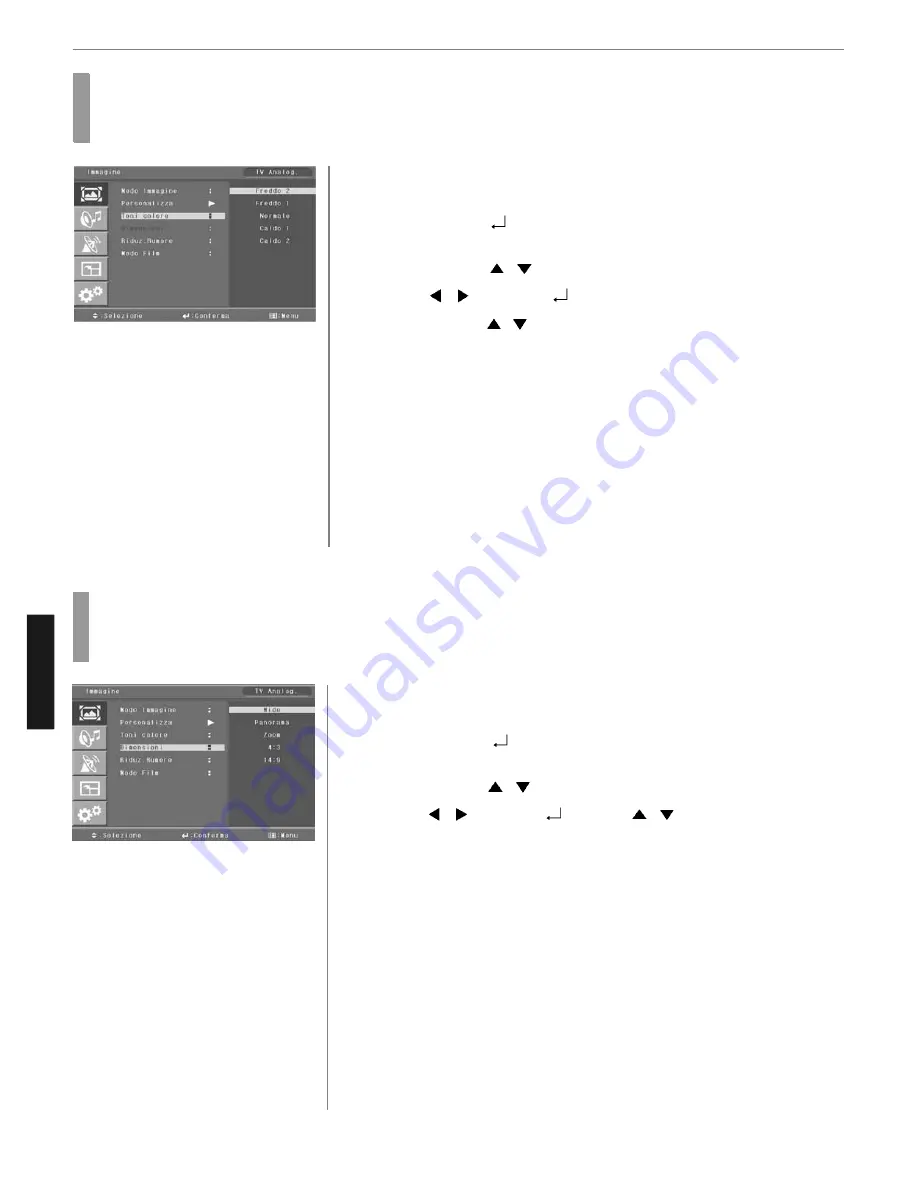
21
Impostazione immagine
ITALIANO
Premere il pulsante Menu.
Le voci del menu vengono visualizzate sullo schermo.
Premere il pulsante
per selezionare l’icona “Immagine”.
“PICTURE MODE” is highlighted.
Premere i pulsanti
/
per spostarsi su “TONALITA’ COLORE”
Premere
/
o il pulsante
per selezionare “TONALITA’COLORE”.
Premere i pulsanti
/
il menu cambia poi nell’ordine seguente
➛
FREDDO2
➛
FREDDO1
➛
NORMALE
➛
CALDO1
➛
CALDO2
Premere il pulsante ESCI per la visualizzazione TV o MENU per tornare al menu
precedente.
♦
FREDDO : Per colori freddi con tonalità blu
♦
NORMALE : Per una Tonalità Colore generale
♦
CALDO: Per colori caldi con tonalità rossa.
Selezione della Tonalità Colore
Gli utenti possono impostare il colore desiderato.
1
3
4
5
2
Selezione delle dimensioni del display
Gli utenti possono impostare la misura del display desiderata
Premere il pulsante Menu.
Le voci del menu vengono visualizzate sullo schermo.
Premere il pulsante
per selezionare l’icona “Immagine”.
Viene visualizzato “MODALITA’ IMMAGINE”
Premere i pulsanti
/
per spostarsi su “DIMENSIONE”
Premere
/
o il pulsante
e premere
/
la modalità cambierà
nell’ordine seguente.
ngresso COMPONENT :
➛
LARGO
➛
PANORAMA
➛
ZOOM
➛
4:3
➛
14:9
Ingressi PC/HDM I:
➛
LARGO
➛
4:3
➛
Con altri ingressi :
➛
DIMENSIONE AUTOMATICA
➛
LARGO
➛
PANORAMA
➛
ZOOM
➛
4:3
➛
14:9
➛
Premere il pulsante ESCI per la visualizzazione TV o MENU per tornare al menu
precedente.
♦
DIMESIONE AUTOMATICA - Le dimensioni dello schermo si adattano
automaticamente al segnale dello schermo
♦
LARGO - L’immagine generale di trasmissione è impostata a 16:9.
♦
PANORAMA – Immagine allargata al formato 16:9, formato Letter Box..
♦
ZOOM - Zoom a 16:9 in direzione verticale
♦
4:3 - 4:3 Dimensione dell’immagine generale
♦
14:9 - Dimensione dell’immagine 14:9
1
3
4
5
2
6
















































